 もぐたん
もぐたんSXOSメニュー経由だと、できないことがたくさんあったもぐ。
prod.keysの取得や、Firmwareの抜き出しをする際にSXOSメニュー経由では正しいデータが取得できなかったためこの方法をご紹介します。
この手順はSwitchとパソコンを接続するため、USB Type-Cのケーブルが必要です。事前に準備をしてください。
この世界すべては自己責任です。
本体が壊れようが、データが消えようが、BANされようが。です。それが怖いなら改造しない。ってどこでも言われてるでしょ?
このブログは対象の機材を持っている読んでわかる人向けです。
あったら便利なものだけ紹介しときます。
TegraRcmGUIの導入
上記githubからTegraRcmGUIをダウンロードする。
Installerはインストールタイプなので、その後インストール。portableはインストール不要タイプなので、解凍するだけです。
お好きな方をどうぞ。
ドライバのインストール
TegraRcmGUIを起動させて、「Settings」→「Install Driver」を押します
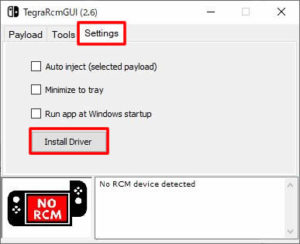
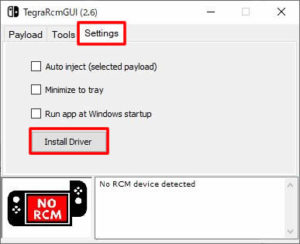
確認画面が出るので 「はい(Y)」 を選んでインストールを進めて、ドライバーのインストールを完了させます。
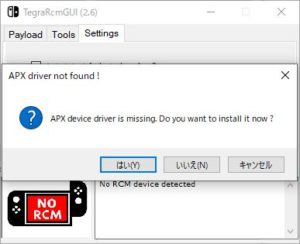
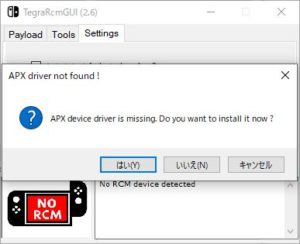
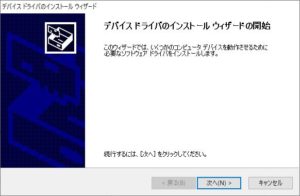
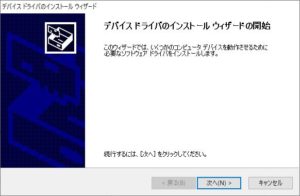
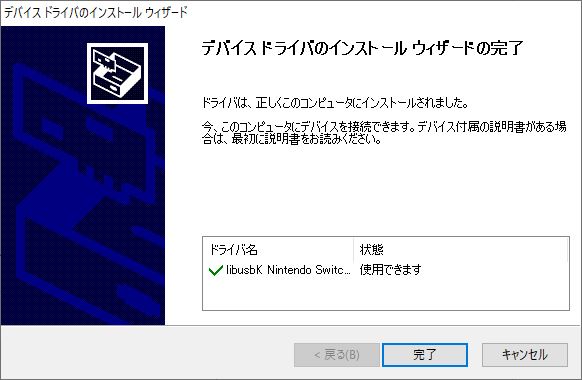
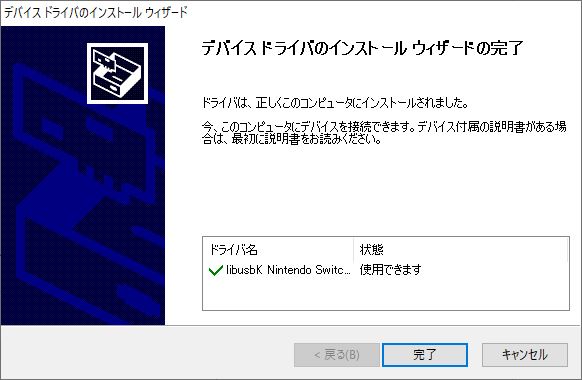
payloadファイルの準備
Payloadタブに戻って、真ん中の「Favorite」を確認すると、一部古いPayloadが登録されています。新しいバージョンのpayloadファイルを用意して都度読み込ませるも良し。Favoriteに登録して読み込ませるも良しです。
Favoriteに登録する場合は、Select payloadで選択して、Favoriteの右にある + ボタンを押せば登録できます。
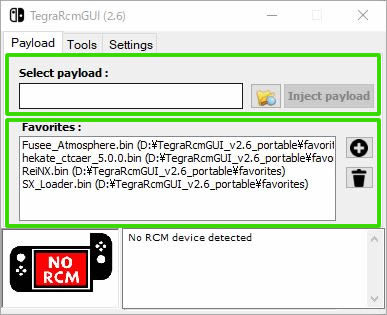
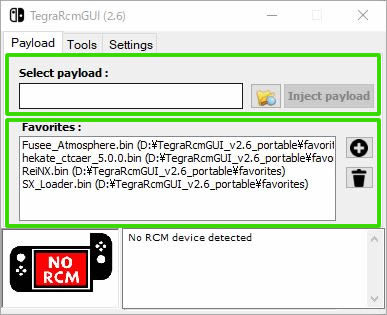
必要そうなもののリンク貼っときます。
RCMモードで起動
USBケーブルでパソコンとSwitchを接続して、SwitchをRCMモードで起動させます。
すると、左下のアイコンが、「NO RCM」→「RCM O.K」に変わります。
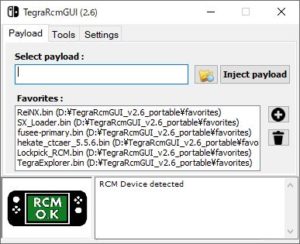
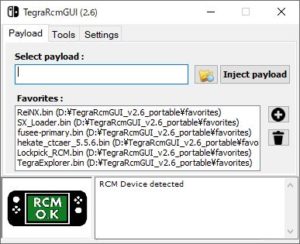
RCMモードで起動してるけど認識されない場合は、ドライバーのインストールが失敗しているかもしれません。
デバイスマネージャーを見てみましょう。
USBでつないだ際、この画像のような項目があればインストールと認識は問題ないはず、接続をやりなおしてみてください。
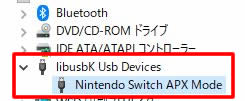
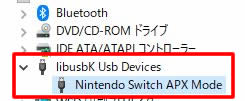
この項目が無い場合は、USBを抜き差しした際に、表示されたり消えたりする項目または「不明なデバイス」というものがありませんか?
それを一度削除してインストールからやり直すか、「TegraRcmGUI」のフォルダ内にある「apx_driver\x86」内のドライバを手動で当てましょう。
Payloadを読み込ませる
Select payloadで読み込ませたいファイルを選択して「Inject payload」を押すか、Favoriteに登録したPayloadをダブルクリックすれば送信してくれます。
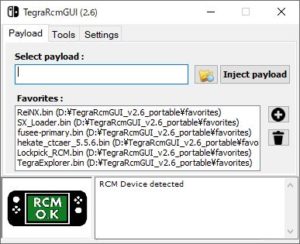
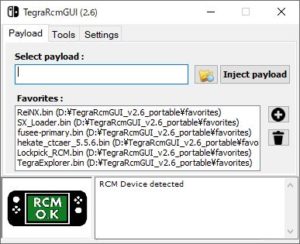
Switchが認識しない!そんなときは
別記事のコメントで匿名さんから教えていただいた、この方法を試すもぐ。


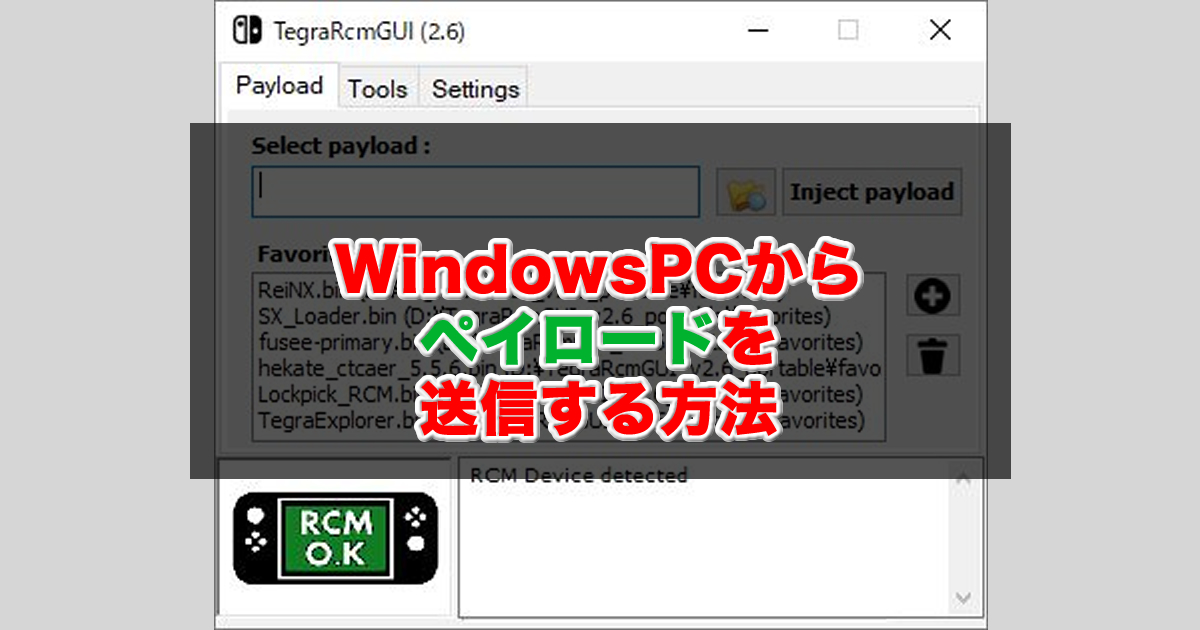




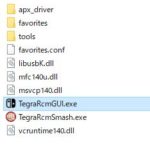

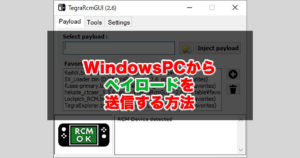
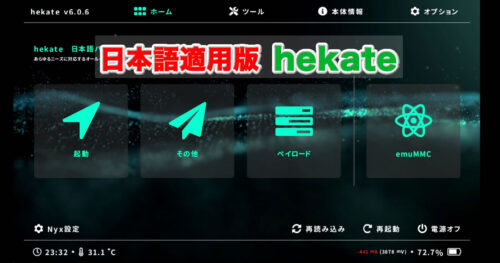





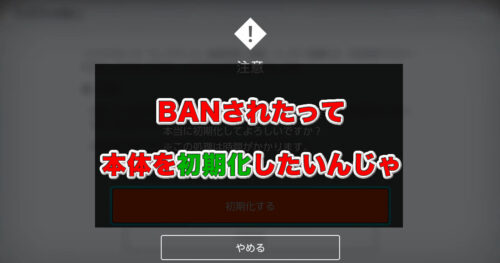
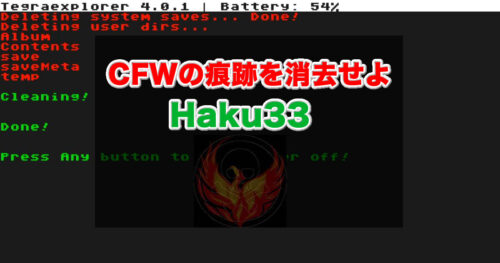
コメント
コメント一覧 (6件)
もぐたんさん、こんにちは。
switchがフリーズしてしまい、再起動かけたところ
ペイロードが出来なくなってしまいました。
ドライバーを確認したところ、switchをtinfoil
と認識され、さらにドライバーが見つからない、インストール出来ないといった文鎮化に近い状況になってしまいました。何か取れる対策がございましたら、アドバイスを頂きたく。宜しくお願い致します。
時計見ながら30秒間電源ボタンを押すもぐ。
そして、再度電源ボタン押すもぐ。
もぐたんさんありがとうございます。解決できました。2hくらい悩んで心折れてました。
それと、いつも分かりやすい手順の公開ありがとうございます。
解決して良かったもぐ。
https://re-doing.com/switch-maybe-brick/
もくだんさんおはようございます!
一週間ほど前にもぐたんさんにご相談しcfwが導入できて浮かれてたものです!
WindowsPCからのペイロード接続でのご相談です!やり方は前ご説明させて頂いてそのまま使わせて頂いておりました!
繋がらなくなるのも嫌だったのでそれ以来導入したものは何も捨てていません。
ドライブデバイスも正常usbも正常
そして今日の朝(2時間前は使えました)急にペイロード送信が出来なくなりました。
(RCM.okから押しても反応しない)良ければもぐたん様のお助けください!
前もたまに反応悪い時ありました、
ケーブル差し直し
USBポート変更
PC再起動
ケーブル変更
試すもぐ。
あとはRCMローダー買うもぐ。
https://re-doing.com/rcm-loader/